シン・レンタルサーバーを利用してブログを始める方法についてご紹介します。シン・レンタルサーバーは、エックスサーバーが提供する最新のレンタルサーバーであり、その高速化技術や厳格なリソース管理などの特徴により、使いやすさと高速な表示速度を両立させた優れたサービスです。ブログを始めるには、シン・レンタルサーバーの利用、独自ドメインの取得、さらにはWordPressのテーマの設定が必要です。この記事では、それぞれの手順やポイントを詳しく解説しています。ぜひご一読ください。
シン・レンタルサーバーとは

シン・レンタルサーバーは、エックスサーバー株式会社が提供する最新のレンタルサーバーです。2021年5月にリリースされたこの新しいサービスは、エックスサーバーの技術を基にした革新的な技術を提供しています。
シン・レンタルサーバーの特徴

シン・レンタルサーバーは、エックスサーバーをベースにした最新のレンタルサーバーであり、以下のような特徴を持っています。
超高速な表示速度
- シン・レンタルサーバーは、超高速WordPress実行環境「KUSANAGI」を採用しています。
- KUSANAGIは、プライム・ストラテジー株式会社が開発・提供している高速化技術で、WordPressの処理を最適化します。
- このため、シン・レンタルサーバーは国内最速のサーバーとして知られており、読者にとって快適な読み込み速度を実現します。
エックスサーバーと同様の機能
- シン・レンタルサーバーは、国内シェア1位のエックスサーバーと同じコントロールパネルを採用しています。
- エックスサーバーの評判の良い機能性はそのまま保たれており、操作が簡単です。
- サポート体制も充実しているため、初心者でも安心して利用できます。
初心者に優しい料金プラン
- シン・レンタルサーバーの料金プランは初心者にも手ごろな設定となっています。
- 初期費用は無料であり、最長10日間の無料お試し期間も提供されています。
- さらに、月額料金は最安で税込539円から始めることができます。
- アフィリエイトやブログ運営など、初めてWordPressを利用する方にとっても負担が少なく、コストパフォーマンスに優れた選択肢となっています。
以上が、シン・レンタルサーバーの特徴です。これらの特徴によって、使いやすさと高速な表示速度を両立させた優れたレンタルサーバーとなっています。
ブログを始める前に準備するもの

ブログを始める前に準備する必要があるものを以下にまとめます。
3.1 シン・レンタルサーバー
- サーバーの役割は、ブログ情報の保管と送信を行うことです。
- レンタルサーバーを利用することが一般的であり、信頼性と機能性で選ぶことが重要です。
- シン・レンタルサーバーは、国内最大手のエックスサーバーが運営しており、最先端の技術を搭載しています。
3.2 ドメイン
- ドメインとは、ブログのURL(例: 「powerpost-ai.com」)のことです。
- ドメインは他のサイトですでに利用されているものは取得できません。
- ドメインは後から変更できないため、愛着を持てるオリジナルな文字列を選ぶことが重要です。
- シン・レンタルサーバーでは、ドメインを永久無料の特典として受け取ることができます。
3.3 WordPress
- WordPressとは、全世界の約7割のサイトで利用されるブログ作成サービスです。
- デザイン性やカスタマイズ性が優れており、広告の表示位置も自由に設定できます。
- サーバー代の月額1,000円が必要ですが、そのメリットは大きいです。
以上がブログを始める前に準備する必要がある要素です。
| 要素 | 説明 |
|---|---|
| シン・レンタルサーバー | ブログ情報の保管と送信を行うサーバー。エックスサーバーが運営している。 |
| ドメイン | ブログのURL(例: 「powerpost-ai.com」)。他のサイトで利用されていないオリジナルな文字列を選ぶ。 |
| WordPress | 全世界の約7割のサイトで利用されるブログ作成サービス。デザイン性やカスタマイズ性が優れている。 |
WordPressをシン・レンタルサーバーで始める方法
WordPressをシン・レンタルサーバーで始めるための手順を解説します。以下の手順に従って進めてみましょう。
①:シン・レンタルサーバーの公式サイトにアクセスする
まずは、シン・レンタルサーバーの公式サイトにアクセスしましょう。ブラウザを開き、以下のURLを入力して移動します。
②:お申し込み画面に移動する
公式サイトに移動したら、画面右上の「お申し込み」をクリックしてください。お申し込み画面に移動します。
③:新規お申込みを選択する
お申し込み画面に移動したら、左側にある「すぐにスタート!新規お申込み」をクリックします。新規お申込みのページに移動します。
④:サーバーの契約内容を入力する
新規お申し込みのページに移動したら、サーバーの契約内容を入力していきます。以下の項目に対して設定を行いましょう。
- サーバーID: そのままでOK
- プラン: 「通常プラン」の「ベーシック」を選択
- WordPressクイックスタート: 「利用する」にチェック
- サーバーの契約期間: 期間が長いほどお得なので、適宜選択
以上の設定が完了したら、「次へ進む」をクリックします。
⑤:ドメインの入力を行う
次に、ブログのドメインを入力します。取得できる場合は「プラン特典により0円で取得可能!」と表示されます。取得できない場合は、別のドメインを考えて入力しましょう。
注意点として、適切なドメイン名を考える必要があります。読者が覚えやすく、規則正しい名前を選ぶことをおすすめします。
⑥:WordPress情報の入力を行う
次に、WordPressの情報を入力します。以下の項目に対して設定を行いましょう。
- ブログ名: 任意の名前を入力
- ユーザー名: WordPressのログイン時に使用する名前を入力
- パスワード: WordPressのログイン時に使用するパスワードを入力
- メールアドレス: 確認メールを受け取るためのメールアドレスを入力
これらの情報が正しく入力されたら、「シン・アカウントの登録へ進む」をクリックします。
⑦:お客様情報の入力を行う
次に、お客様情報の入力を行います。必要な情報を入力し、「次へ進む」をクリックします。
⑧:支払い情報の入力を行う
次に、支払い情報の入力を行います。クレジットカードの情報を入力し、「次へ進む」をクリックします。セキュリティコードは、カードの裏面に書かれている3桁の数字です。
⑨:利用規約に同意して進む
最後に、利用規約に同意し、「次へ進む」をクリックします。もしインフォメーションメールを受け取りたくない場合は、該当のチェックボックスを外しておきましょう。
⑩:確認コードを入力して進む
メールアドレスに確認コードが届くので、それを入力して「次へ進む」をクリックします。確認コードが届かない場合は、別のメールアドレスを入力してみてください。
以上でWordPressのインストールが完了しました。メールには入力情報が記載されているので、大切に保管しておきましょう。
独自ドメインを取得する方法

シン・レンタルサーバーで提供されているドメイン販売サービス
シン・レンタルサーバーでは、独自ドメインを取得するために、wpXドメインと呼ばれるサービスを提供しています。wpXドメインは、シン・レンタルサーバーの会員画面上部の「サービス一覧」→「wpXドメイン」からアクセスすることができます。
新規ドメインを取得する手順
- サーバーパネルの「wpXドメイン」をクリックします。
- 新規ドメインの取得を選択し、希望するドメイン名を入力します。
- ドメイン名は、適切なキーワードやブログのテーマに関連するものを選ぶことが重要です。
- ドメイン名は後から変更できないため、慎重に考えましょう。
- ドメインの有効期限や料金プランを選択します。
- 支払い情報を入力し、購入手続きを完了します。
新規ドメインの設定
- 取得した新規ドメインをサーバーパネルのドメイン設定画面にアクセスして設定します。
- サーバーパネルの「ドメイン設定」からドメイン一覧に追加することで、サーバー契約とドメインを紐づけることができます。
- ドメイン一覧に新規ドメインを追加し、DNSの設定などを行います。
- DNSの設定は、少し時間がかかる場合がありますので、数時間程度待つことが必要です。
独自ドメインのメールアドレスを作成する方法
シン・レンタルサーバーで独自ドメインを取得すれば、自分だけのメールアドレスを作成することができます。以下の手順を参考にしてください。
- サーバーパネルの「メールアドレス設定」をクリックします。
- ドメインを選択し、「メールアカウント追加」から必要な情報を入力します。
- メールアカウント名(@前の部分)やパスワードを設定します。容量やコメントはそのままで構いません。
- 「追加する」をクリックしてメールアドレスを取得します。
独自ドメインのメールアドレスは、信頼性が高く多くの企業でも使用されています。ブログ運営用に、ぜひ自分だけのメールアドレスを作成してみてください。
WordPressテーマを設定する方法

WordPressのテーマは、ブログのデザインやレイアウトをカスタマイズするために使用されます。無料のテーマや有料のテーマがありますが、機能やデザイン性が豊富な有料テーマがおすすめです。
6.1 有料テーマの選び方
有料テーマを選ぶ際には、以下のポイントに注意しながら選ぶことが大切です。
- デザイン性: 自分のブログのイメージに合ったデザインを選びましょう。読みやすさや視覚的な魅力を考慮してください。
- 機能性: テーマの機能が自分のブログに必要かどうかを確認しましょう。例えば、SEO対策やレスポンシブデザインなどの機能があるかをチェックしてください。
- サポート: テーマ開発元が提供するサポートが充実しているかどうかも重要なポイントです。問題が発生した際に迅速に対応してもらえるかを確認しましょう。
- ユーザーレビュー: 同じテーマを使用している他のユーザーのレビューや評価を確認して、そのテーマの評判をチェックしましょう。
6.2 有料テーマの導入手順
有料テーマを導入する手順は次の通りです。
- テーマの購入: 好みの有料テーマをウェブサイトから購入しましょう。テーマの価格やライセンスなどを確認しておくことも忘れずに。
- ブログにテーマをアップロード: WordPressの管理画面にログインし、「外観」→「テーマ」を選択します。テーマのアップロードボタンをクリックし、購入したテーマのZIPファイルをアップロードします。
- テーマの設定: アップロードしたテーマを「有効化」すると、ブログのデザインが変わります。テーマによっては、設定項目やカスタマイズオプションが提供されている場合もあるので、必要に応じて設定を行いましょう。
- テーマのカスタマイズ: ブログの外観やレイアウトをカスタマイズするために、テーマのカスタマイズオプションを活用しましょう。カラースキームやロゴの変更、ウィジェットの設定など、自分のブログに合わせたカスタマイズを行いましょう。
6.3 テーマの変更
既存のテーマから別のテーマに変更する場合は、以下の手順に従って変更を行いましょう。
- 新しいテーマの購入: 変更するテーマをウェブサイトから購入しましょう。
- 新しいテーマをアップロード: WordPressの管理画面にログインし、「外観」→「テーマ」を選択します。新しいテーマのZIPファイルをアップロードし、「有効化」します。
- テーマの設定の移行: 既存のテーマの設定やカスタマイズ内容を新しいテーマに移行する必要がある場合は、各テーマごとの設定移行方法を確認しましょう。
有料テーマを使用することで、自分のブログをより個性的なものにすることができます。あくまで自分のブログのイメージに合ったテーマを選び、カスタマイズしていきましょう。
まとめ
この記事では、シン・レンタルサーバーを利用してブログを始める手順を詳しく解説しました。シン・レンタルサーバーはエックスサーバーが提供する最新のレンタルサーバーであり、高速化技術や厳格なリソース管理などの特徴により使いやすさと高速な表示速度を両立させています。
ブログを始める前には、シン・レンタルサーバーやドメイン、WordPressの準備が必要です。しかし、この記事の手順に従えば簡単にブログを始めることができます。ぜひこの記事を参考にして、自分のブログを始めてみてください。